Šis raksts izskaidro MongoDB servera palaišanas metodi ar Docker Compose.
Kā palaist MongoDB serveri, izmantojot Docker Compose?
Lai palaistu MongoDB serveri ar Docker, Compose, izmēģiniet tālāk minētās darbības:
- Izveidojiet Compose failu un iestatiet MongoDB pakalpojumus
- Sāciet Rakstīšanas pakalpojumus
- Skatiet darbojošos MongoDB konteineru
- Piekļūstiet MongoDB konteineram
- Pārbaudiet MongoDB serveri
- Izveidojiet savienojumu ar MongoDB serveri
- Palaidiet MongoDB komandas
1. darbība. Izveidojiet rakstīšanas failu
Vispirms izveidojiet ' docker-compose.yml ” failu programmā Visual Studio Code un ielīmējiet tajā tālāk sniegto fragmentu:
versija: '3.7'
pakalpojumi:
mongodb-Cont:
attēls: mongo:latest //definējot Docker attēlu
konteinera_nosaukums: mongoDB-Cont //norādot konteinera nosaukumu
vide:
MONGO_INITDB_ROOT_USERNAME: sakne
MONGO_INITDB_ROOT_PASSWORD: saknes parole
porti:
- 27017:27017 //piešķirot portu
apjomi:
- mongodb_data_cont:/data/db
apjomi:
mongodb_data_cont:
Iepriekš minētajā kodā:
- ' versija ” definē Docker Compose faila versiju. Mūsu gadījumā tas ir ' 3.7 ”.
- ' pakalpojumus ” norāda pakalpojumus, kas jāpalaiž ar Docker Compose.
- ' mongodb-Cont ” ir MongoDB pakalpojuma nosaukums.
- ' attēlu ” definē izmantojamo attēlu, t.i., “ mongo: jaunākais ”.
- ' konteinera_nosaukums ” definē konteinera nosaukumu, t.i., “ mongoDB-Cont ”.
- ' vidi ” iestata vides mainīgos MongoDB konteineram, piemēram, lietotājvārdu un saknes paroli.
- ' ostas ” tiek izmantots, lai piešķirtu portu, t.i., “ 27017:27017 ”
- ' apjomi iestatiet sējumu ar nosaukumu ' mongodb_data_cont ”, lai saglabātu MongoDB datus:
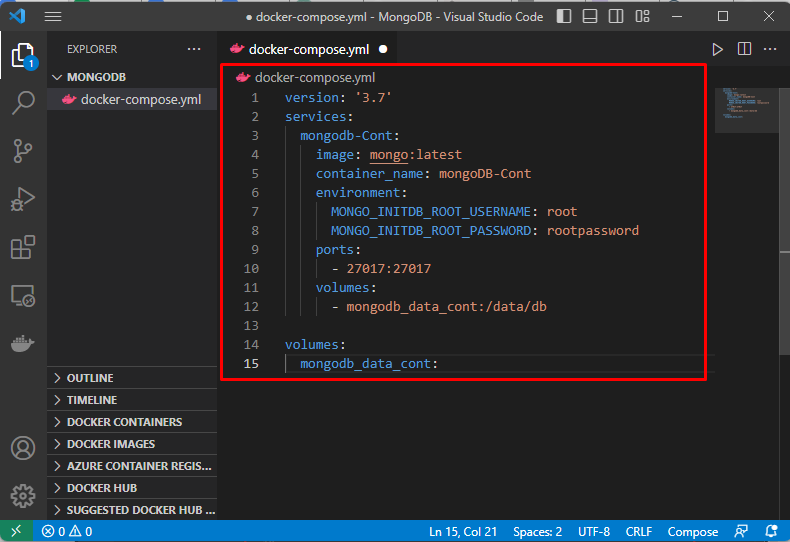
2. darbība. Sāciet rakstīšanas pakalpojumu
Pēc tam sāciet komponēšanas failā definētos MongoDB pakalpojumus, izpildot doto komandu:
docker-compose up -d 
Šī komanda startē MongoDB serveri.
3. darbība. Skatiet Running MongoDB konteineru
Pēc tam izrakstiet tālāk norādīto komandu, lai skatītu darbojošos MongoDB konteineru:
dokeris ps 
Saskaņā ar iepriekš redzamo ekrānuzņēmumu MongoDB konteiners veiksmīgi darbojas.
4. darbība: piekļūstiet MongoDB konteineram
Pēc tam atveriet Bash apvalku darbojošā MongoDB konteinerā, izmantojot šādu komandu:
docker exec -it mongoDB-Cont bash 
5. darbība: pārbaudiet MongoDB serveri
Izpildiet doto komandu, lai pārliecinātos, ka MongoDB serveris darbojas vai ne:
mongod -- versija 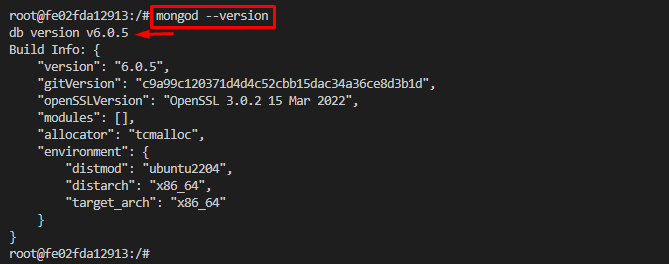
Iepriekš minētā izvade norāda, ka MongoDB serveris veiksmīgi darbojas ar versiju “ v6.0.5 ”.
6. darbība: izveidojiet savienojumu ar MongoDB serveri
Tagad izveidojiet savienojumu ar MongoDB serveri, izmantojot tālāk norādīto komandu, un ievadiet paroli:
mongosh admin -u sakne -p saknes parole 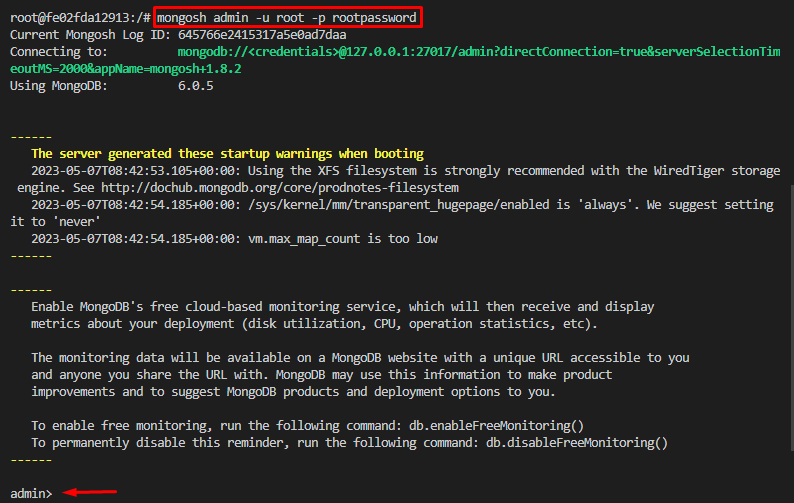
Var redzēt, ka MongoDB apvalks ir palaists.
7. darbība: izpildiet MySQL komandas
Visbeidzot palaidiet MongoDB komandas MongoDB konteinerā. Piemēram, izpildiet ' parādīt dbs ” komanda, lai skatītu visas esošās datu bāzes:
parādīt dbs 
Iepriekš minētajā izvadē ir parādītas visas esošās datu bāzes.
Secinājums
Lai palaistu MongoDB serveri ar Docker, vispirms izveidojiet Compose failu un definējiet MongoDB pakalpojumus. Pēc tam sāciet izveidot pakalpojumus, izmantojot “ docker-compose up -d ” komandu un skatiet darbojošos konteineru. Pēc tam piekļūstiet MongoDB konteineram un izveidojiet savienojumu ar MongoDB serveri. Visbeidzot, palaidiet tajā MongoDB komandas. Šajā rakstā ir parādīta metode, kā palaist MongoDB serveri ar Docker Compose.